در حال بارگذاری...
غذاها
مدیریت کامل منو: مشاهده فهرست غذاها، افزودن/ویرایش غذا، تعریف موجودی مواد اولیه، زمانبندی نمایش در منوی آنلاین و ساخت تغییرات (ویرایشها/اپشنها) مانند اندازه پیتزا.
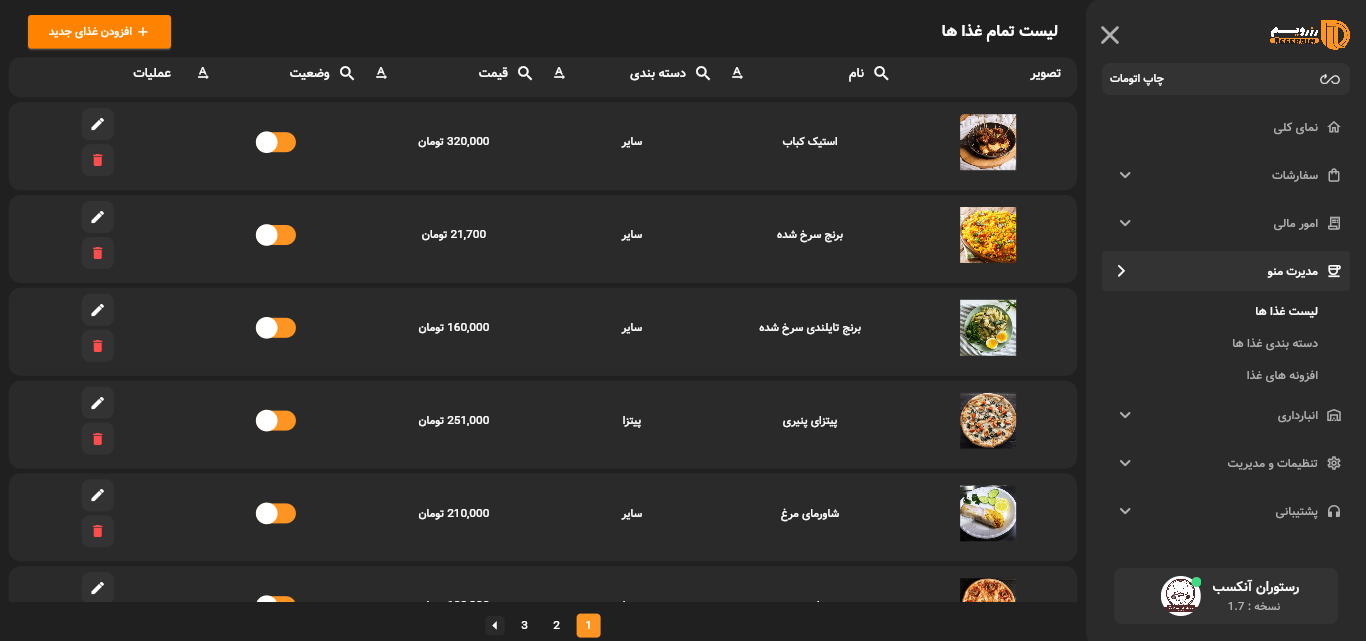
به بخش غذاها خوش آمدید! 👋
در این صفحه میتوانید منوی خود را مدیریت کنید: از مشاهده و جستوجوی غذاها گرفته تا افزودن غذای جدید، اتصال مواد اولیه از انبار، زمانبندی نمایش در منوی آنلاین و تعریف تغییرات (Variation/Modifier) مثل اندازهها، طعمها یا افزودنیها.
نمای کلی «لیست غذاها»
در اولین ورود، فهرست تمام غذاهای ثبتشده را میبینید. ستونهای جدول شامل موارد زیر است:
- تصویر: عکس شاخص هر غذا برای تشخیص سریع.
- نام: نام نمایش دادهشده در منو.
- دستهبندی: گروهبندی آیتم (مثل پیتزا، ساندویچ، نوشیدنی، …).
- قیمت: قیمت پایهی غذا (بدون احتساب تغییرات).
- وضعیت: کلید روشن/خاموش برای فعال/غیرفعال کردن نمایش غذا در منو.
- عملیات:
- ✏️ ویرایش: باز کردن فرم ویرایش همین غذا.
- 🗑 حذف: حذف آیتم از منو (با تایید).
سایر امکانات لیست:
- 🔎 جستوجو در نام/دستهبندی برای پیدا کردن سریع آیتمها.
- ⬆︎/⬇︎ مرتبسازی بر اساس هر ستون.
- ⟵ ⟶ صفحهبندی در پایین جدول برای حرکت بین صفحات.
اگر قصد مخفی کردن موقت یک غذا را دارید (مثلاً تمامشده)، فقط وضعیت را خاموش کنید؛ نیازی به حذف نیست.
افزودن/ویرایش غذای جدید
با کلیک روی افزودن غذای جدید (یا دکمهی ✏️ در لیست)، فرم زیر نمایش داده میشود. این فرم از چند بخش تشکیل شده است:
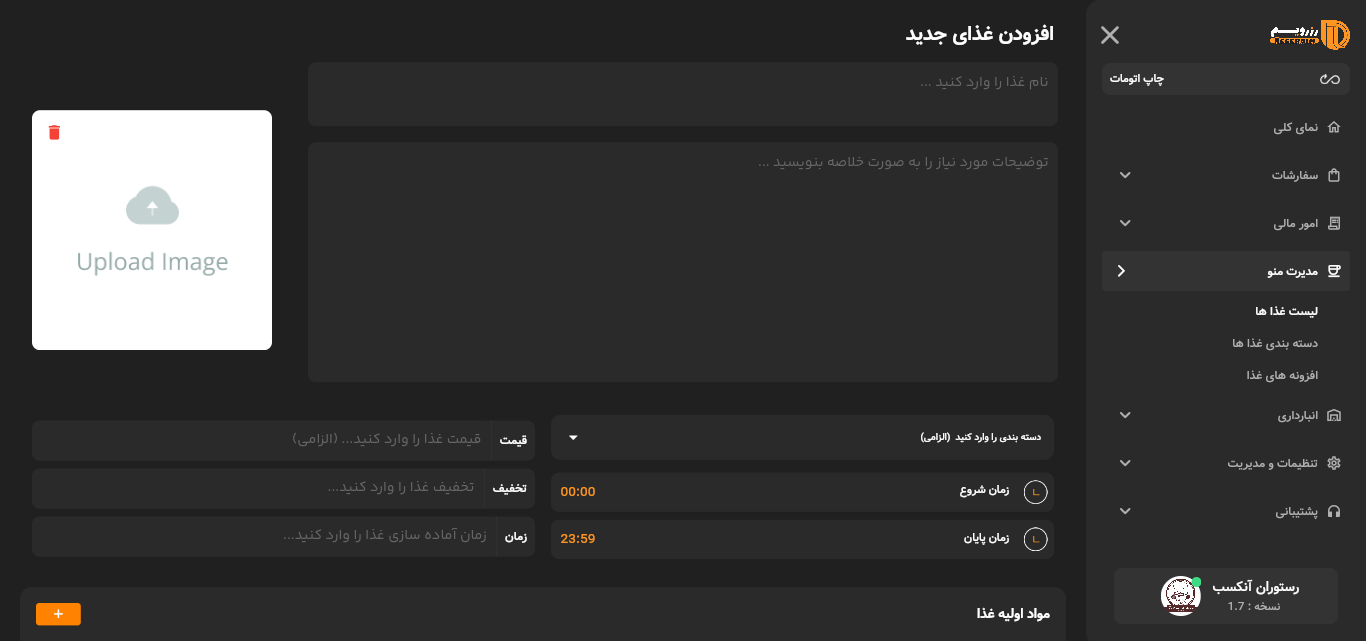
1) اطلاعات پایه
- نام غذا: نامی که در منو نمایش داده میشود.
- توضیحات: شرح کوتاه (مواد تشکیلدهنده، نکته آلرژی، …).
- تصویر: آپلود عکس شاخص (پیشنهاد: نسبت ۱:۱ یا ۴:۳ با حجم کم).
- قیمت پایه: مبلغ اولیهی غذا. (میتوانید این را «۰» بگذارید و تمام قیمت را با تغییرات/گزینهها بسازید — مناسب برای آیتمهایی مثل پیتزا با اندازههای مختلف).
- تخفیف (اختیاری): درصد تخفیف.
- زمان آمادهسازی: مدت زمان تقریبی آمادهسازی (برای نمایش به کاربر/استفاده داخلی).
- دستهبندی: گروهی که غذا به آن تعلق دارد.
2) زمانبندی نمایش در منوی آنلاین ⏱
- زمان شروع و زمان پایان: بازهای که غذا در منوی آنلاین قابل سفارش است.
- مثال: برای صبحانه، زمان شروع را
08:00و پایان را12:00تنظیم کنید. - خارج از این بازه، آیتم بهصورت خودکار از منو مخفی میشود.
- مثال: برای صبحانه، زمان شروع را
نکته:
زمانبندی فقط بر نمایش آنلاین اثر دارد. برای توقف کامل فروش در همهی کانالها، وضعیت آیتم را در لیست غیرفعال کنید.
3) مواد اولیه غذا (اتصال به انبار) 🧺
در این بخش میتوانید مواد اولیهای که پیشتر در انبار تعریف کردهاید را به غذا لینک کنید:
- با افزودن هر ردیف:
- یک ماده اولیه را جستوجو و انتخاب کنید.
- مقدار مصرف در هر سفارش را ثبت کنید (همراه با واحد منطبق با انبار).
- پس از ثبت سفارش این غذا، مقادیر تعریفشده بهطور خودکار از موجودی انبار کسر میشود؛ این کار محاسبات موجودی و خرید را دقیق میکند.
پیشنیاز مهم:
حتماً مواد اولیه را ابتدا در بخش انبار ایجاد کنید. واحد مصرف در غذا باید با واحد موجودی همان ماده در انبار یکسان باشد (مثلاً «گرم» با «گرم»).
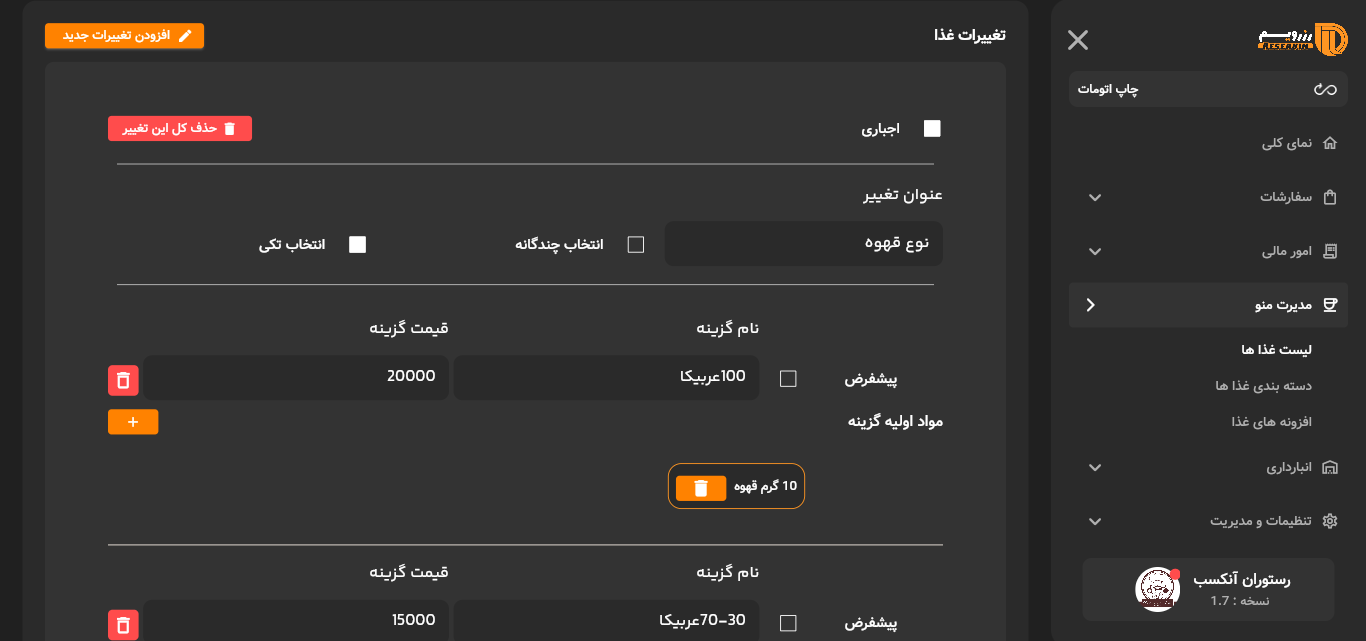
4) تغییرات غذا (Variation/Modifier) 🧩
این بخش برای ساخت گزینهها و افزودنیها است؛ مانند اندازهی پیتزا، پنیر اضافه، نوشیدنی کنار غذا و …
هر «تغییر» یک گروه است که میتواند چند گزینه داشته باشد:
- عنوان تغییر: نام گروه (مثلاً اندازه پیتزا یا افزودنیها).
- اجباری: اگر فعال باشد، مشتری باید از این گروه انتخاب کند.
- انتخاب چندگانه / انتخاب تکی:
- تکی: کاربر فقط یک گزینه از گروه را میتواند انتخاب کند (مثال: اندازه).
- چندگانه: کاربر میتواند چند گزینه را با هم بردارد (مثال: افزودنیها).
- گزینهها (برای هر گزینه):
- نام گزینه (مثلاً کوچک، متوسط، بزرگ یا پنیر اضافه).
- قیمت گزینه: مبلغی که به قیمت پایه اضافه میشود.
- مواد اولیه گزینه (اختیاری): اگر این گزینه مواد مصرفی جدا دارد (مثل پنیر اضافه)، آنها را با مقدار مصرف تعریف کنید تا هنگام انتخاب، از انبار همانقدر اضافه کسر شود.
- پیشفرض: گزینهای که بهصورت خودکار انتخاب میشود.
میتوانید با افزودن تغییرات جدید، گروههای بیشتری بسازید و هر گروه را مستقل مدیریت کنید. همچنین امکان حذف کل تغییر یا حذف گزینهها وجود دارد.
نمونهسناریو: اندازههای پیتزا
- قیمت پایه:
0تومان - تغییر: اندازه (اجباری، انتخاب تکی)
- کوچک →
300,000 - متوسط →
400,000(پیشفرض) - بزرگ →
500,000
- کوچک →
قیمت نهایی بر اساس گزینهی انتخابشده محاسبه میشود. اگر پیتزا بزرگ انتخاب شود، قیمت نهایی 500,000 خواهد بود.
ذخیرهسازی و انتشار
- روی ارسال کلیک کنید تا غذا ذخیره شود.
- پس از ذخیره، به لیست برمیگردید و میتوانید با کلید وضعیت آن را فعال/غیرفعال کنید.
- هر زمان لازم بود، از عملیات ✏️ ویرایش برای اصلاح اطلاعات، افزودن گزینهی جدید یا بهروزرسانی موجودی مصرفی استفاده کنید.
نکات و بهترینروشها
- تصویر باکیفیت ولی کمحجم بارگذاری کنید تا منو سریعتر لود شود.
- برای آیتمهایی که فقط از طریق گزینهها قیمتگذاری میشوند (مثل اندازههای پیتزا)، قیمت پایه را ۰ بگذارید.
- اگر آیتم فقط در ساعاتی خاص ارائه میشود (صبحانه/ناهار/شام)، حتماً زمان شروع/پایان را تنظیم کنید تا منو در ساعات دیگر خلوت بماند.
- واحد مواد اولیه در غذا باید دقیقاً با واحد انبار یکی باشد؛ در غیر این صورت کسر خودکار موجودی اشتباه میشود.
- برای گزینههایی که همیشه باید انتخاب شوند (مثل اندازه), گروه را اجباری + انتخاب تکی قرار دهید.
- اگر میخواهید پیشنهاد فروش بسازید، یک گروه افزودنیها با انتخاب چندگانه بسازید (مثل سیبزمینی سرخکرده، نوشابه، …).
- از پیشفرض استفاده کنید تا ثبت سفارش سریعتر شود (مثلاً اندازهی متوسط).
خطاهای رایج (و راهحل)
- غذا در منو نمایش داده نمیشود → بررسی کنید:
- وضعیت روشن باشد. 2) بازهی زمان شروع/پایان درست تنظیم شده باشد.
- موجودی انبار درست کم نمیشود → واحد ماده اولیه در غذا و انبار را بررسی کنید و مقدار مصرف در هر سفارش را دقیق وارد کنید.
- قیمت نهایی با انتظار شما نمیخواند → قیمت پایه + جمع قیمت گزینههای انتخابشده را بررسی کنید؛ شاید قیمت پایه را فراموش کردهاید یا گزینهای قیمت دارد.
جمعبندی:
بخش غذاها قلب مدیریت منوی شماست.
با تعریف دقیق قیمت پایه، مواد اولیه و تغییرات، هم تجربهی سفارش برای مشتری شفاف میشود و هم کنترل موجودی و سودآوری برای شما ساده و دقیق خواهد بود.
